この記事には広告・プロモーションが含まれています
JFX MT4の使い方や特徴を徹底解説!ダウンロードやインジケーター追加の方法、スマホ対応なども解説


ここでは、JFXの「MT4」関連の情報を徹底解説しています。
JFXで利用できるMT4の概要から、JFXのMT4のメリット、ダウンロードやログイン、インジケーター追加の方法なども紹介。
JFXのMT4はスマホでも使えるの?EA・自動売買に対応してる?デモ口座は?といった疑問にもお答えしています。
また、FXキーストンではJFXとの限定タイアップを開催中であり、当記事ではJFX口座開設だけで貰える「ZigZag+RCIオリジナルインジケーター」の解説も行っています。ぜひチェックしてみてくださいね。
JFX MT4の提供形式・仕様について

JFXのMT4は、同社で口座開設すると無料で利用可能です。
JFXでは分析専用ツールとしてMT4を提供しており、MT4上での発注機能は非対応となっています。そのため、MT4でチャート分析を行いつつ、JFXの自社ツールで発注するといった利用形式になります。
また、JFXのMT4ではオリジナルインジケーターの追加が可能です。同社では30種類以上のオリジナルインジケーターを提供しており、それらを無料で使うことも可能。
一方で、JFXのMT4はPCインストール版のみ対応となっており、ウェブブラウザ版MT4は提供しておらず、スマホ・iPadなども対応していません。
JFX MT4のココがスゴい!

JFX MT4のココがスゴい!
MT4の分析機能をスキャルピングに活かせる!

JFXはスキャルピングを公認している国内FX会社であり、そのスキャルピング取引にMT4のチャート分析を活用できるのが大きなメリット。
MT4が持つ高度なチャート分析機能と、JFXが持つ高速約定や多彩な注文方法といった特徴を組み合わせれば、より高度な取引環境を構築できます。
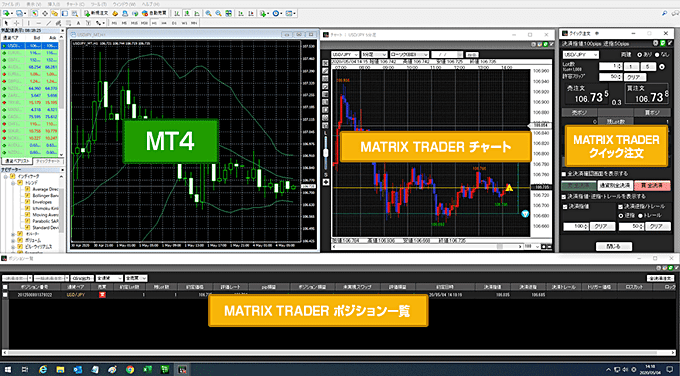
JFXのPC取引ツールは、クイック注文やポジション一覧などのパネルを独立ウィンドウとして表示できる上に、常に最前面に表示させることが可能。
そのため、上記画像のように、MT4を表示させた上で、JFX自社ツールの各種ウィンドウを上手く配置すれば、まるで1つの取引ツールを使っているような感覚で、快適なトレードが可能となります。組み合わせのやり方についてはこちらの解説をご参照ください。
JFXオリジナルインジケーター30種類以上が無料!
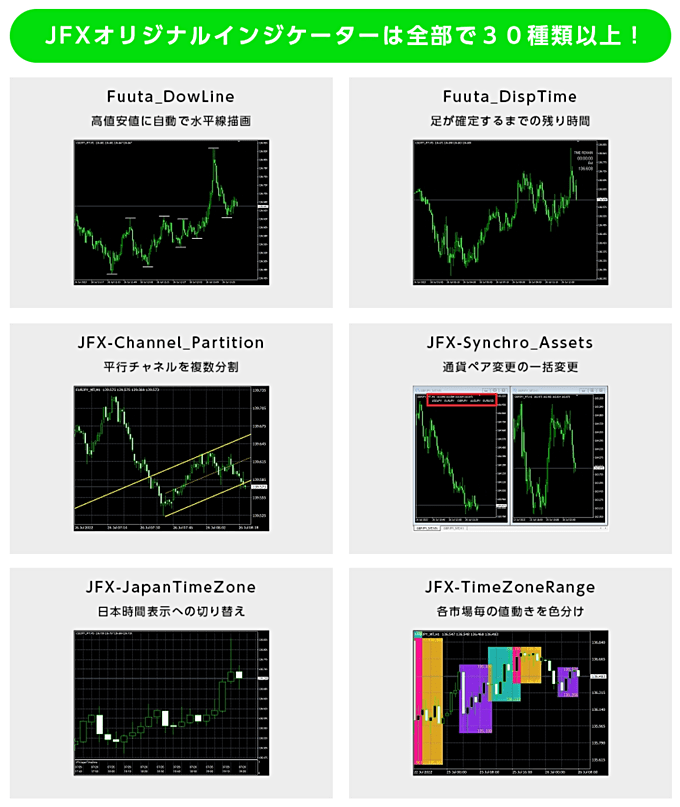
既にお伝えしている通り、JFXでは30種類以上のMT4オリジナルインジケーターが無料で使えます。
上記に掲載している「JFX-TimeZoneRange(各市場毎の値動きを色分け表示)」や、スキャルピングに活用できる「JFX-10SecBar(10秒足を含む、10種類以上の秒足チャートを表示可能)」など、多彩なインジケーターを利用できます。
これからJFXのMT4をダウンロードされる場合であれば、各種オリジナルインジケーターは最初から搭載されている状態となります。再度インジケーターをダウンロードしたい場合は、公式サイトのインジケーター掲載ページをご利用ください。
JFXオリジナルインジケーター 一覧表
| JFXオリジナルインジケーター(すべて無料) | ||
|---|---|---|
| JFX-RCI | JFX-MACD | JFX-GMMA |
| JFX-HLBand | JFX-Pivot | JFX-DMI |
| JFX-10SecBarMain | JFX-10SecBar | JFX-70TickBarMain |
| JFX-70TickBar | JFX-RVI | JFX-Kairi |
| JFX-SpanModel | JFX-SuperBollinger | JFX-MultiTime_MA |
| JFX-MultiTime_MA5 | JFX-MultiTime_BollingerBand | JFX-MultiTime_MACD |
| JFX-MultiTime_RCI | JFX-MultiTime_RSI | JFX-MultiTime_Stochastic |
| JFX-JapanTimeZone | JFX-JapanTimeZone2 | JFX-Synchro_Assets |
| JFX-Synchro_Period | JFX-Synchro_CrossCursor | JFX-Synchro_Line |
| JFX-ZigZag_HL | JFX-Channel_Partition | JFX-TimeZoneRange |
| Fuuta_LinePrice | JFX-PriceCursor | |
株価指数4銘柄のチャート分析に対応!
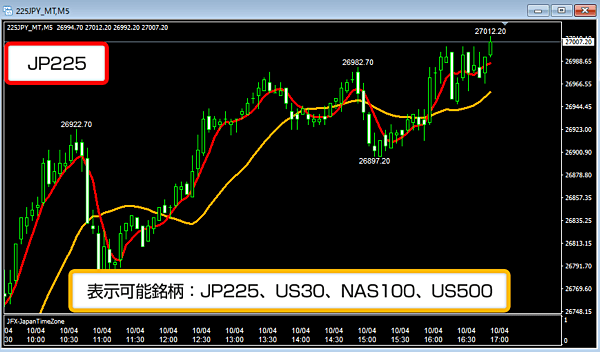
JFXのMT4ではFX通貨ペアに加えて、日経225(JP225)・NYダウ(US30)・ナスダック100(NAS100)・S&P500(US500)のチャート分析も可能です。
JFXはこれら株価指数の取引には対応していませんが、チャート表示・分析に対応しているのは大きなメリットです。ぜひ活用しましょう。
MT4・TradingViewを両方使える!

MT4の特徴ではないのですが、JFXは次世代チャートツール「TradingView」にも対応しているという点にもご注目ください。
JFXはTradingViewでのレート配信を行っており、TradingView上でのチャート表示・分析が可能。同ツールでレート配信を行っている国内業者、MT4とTradingViewの両方に対応している業者はかなり貴重です。

TradingViewでJFXの各通貨ペアのチャートを表示させた上で、多種多様なインジケーターや描画ツールを自由に利用可能。
もちろん、JFX自社ツールのクイック注文パネルなどを最前面表示させたりすれば、TradingViewでのチャート分析をスキャルピング取引に活用することも可能。
TradingViewを使いながらスキャルピングしてみた実際の映像(YouTube)はこちら!
JFXのTradingView対応に関しては別記事で詳しく解説しています。興味のある方はそちらもぜひ参考にしてみてくださいね。
【口座開設だけで貰える】ZigZag+RCIオリジナルインジ!

当サイトでは、MT4などで使えるオリジナルインジケーターを多数公開しているのですが、中でも「RCI」「ZigZag」が高い人気を誇ります。
この2つを組み合わせれば良いものができるのではと考え、スキャルピングを想定した新たなインジケーター「ZigZag+RCIインジケーター」を作りました。MT4版とTradingView版を用意。
このインジケーターはJFXとの限定タイアップ企画でプレゼントします!条件は「JFXでの新規口座開設(当サイト経由)」のみ。最短即日でインジケーターを利用できます。
「ZigZag+RCIインジケーター」のキャンペーン概要は以下の通り。インジケーターの使い方や特徴に関しては解説記事をご参照ください!
JFX限定「ZigZag+RCIインジケーター」プレゼントキャンペーン概要
| キャンペーン商品 | FXキーストンオリジナルZigZag+RCIインジケーター(MT4版・TradingView版) |
|---|---|
| プレゼント条件 | 対象期間内に当サイト経由でJFX新規口座開設 |
| キャンペーン期間 | 新規口座開設:2025年5月1日~2025年6月1日 |
| プレゼント時期 | 口座開設日当日(口座開設完了メール送付後、メールおよび取引画面のお知らせにて送付) |
| JFX口座を既にお持ちの場合 | JFX口座を既にお持ちの場合でも条件を満たせば獲得可能(詳細はJFX公式サイトの申込フォームをご確認ください) |
「ZigZag+RCIインジケーター」を動画で解説
【同時開催】10Lot取引で4,000円キャッシュバック!

さらにFXキーストンでは、タイアップ特別企画のキャッシュバックキャンペーンも同時開催中!
当サイト経由で口座開設を行い、対象期間内に専用フォームからの申込、合計10Lot以上の新規取引をしていただくと4,000円をキャッシュバック!この条件を満たしていただければ、オリジナルインジケーターとキャッシュバックを同時に獲得できます。
当タイアップキャンペーンは、JFXの通常の口座開設キャンペーンと併用可能ですので、合計で最大1,004,000円のキャッシュバック獲得も可能。ぜひご活用ください。
| キャンペーン特典 | 4,000円キャッシュバック |
|---|---|
| プレゼント条件 | ・対象期間内に当サイト経由でJFX新規口座開設 ・申込期間内にキャンペーン専用フォームより申込 ・取引期間内に合計10Lot以上の新規取引 |
| 新規口座開設期間 | 2025年5月1日~2025年6月1日 |
| 取引期間 | 2025年5月1日AM 6:00~2025年6月9日AM 5:59 |
| 申込期間 | 2025年5月1日AM 6:00~2025年6月2日AM 5:59 |
| キャッシュバック時期 | 口座開設月の翌々月 |
JFX MT4の使い方について

次に、JFXのMT4の基本的な使い方を解説していきます。口座開設を検討中の方も、ダウンロード方法やログイン方法でお困りの方も、ぜひご参照ください。
JFX MT4の利用条件
JFXのMT4は、同社の口座開設者であれば無料で利用できます。口座開設の手順に関してはFXキーストン公式YouTubeチャンネルでも解説していますので、気になる方は参考にしてみてくださいね。
JFX MT4のダウンロード方法
JFXのMT4は、同社の公式サイトでどなたでもダウンロードできます。
下記リンクをクリックするか、PCツールの「チャート」から「MT4チャート」を選択すれば、JFXのMT4特設ページに飛びます。
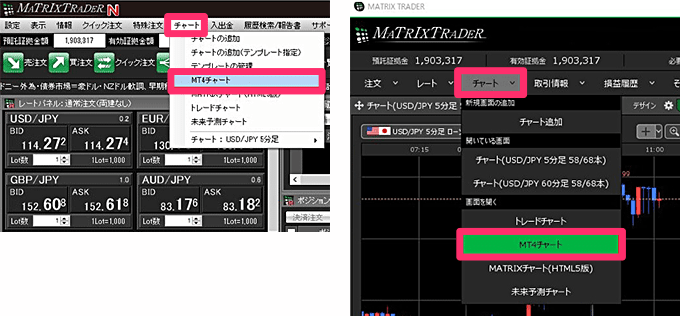
特設ページ内に「MT4チャートダウンロードはこちら」というボタンがあります。
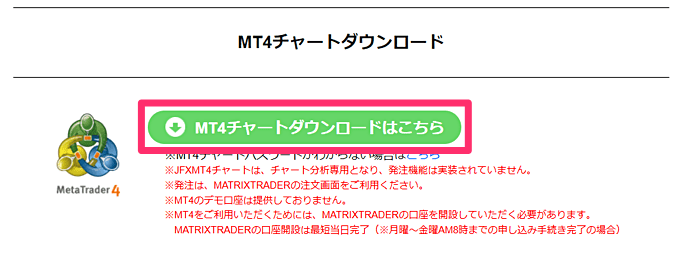
こちらをクリックすると、MT4チャートのダウンロードが開始されます。JFXのMT4はPCのみ対応となっていますので、スマホではなくPC環境でダウンロードを実行しましょう。
「jfx4setup.exe」というファイルがダウンロードされますので、このファイルを開きましょう。
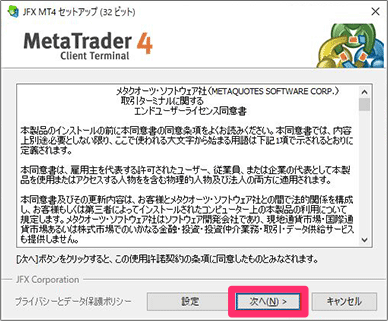
MT4チャートのセットアップ画面が表示されますので、画面の指示に従って「次へ」をクリックします。
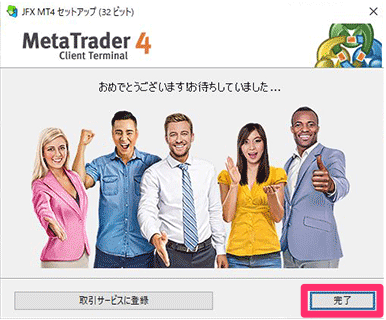
MT4のインストールが終わったら「完了」ボタンをクリック。これでJFXのMT4のインストールが完了です。
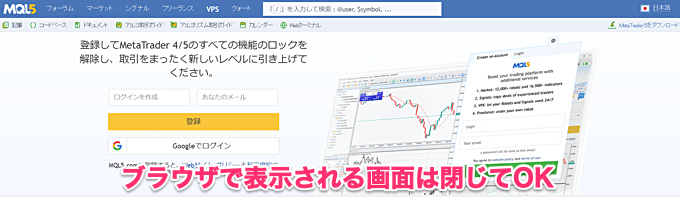
ブラウザにて上記のような画面が表示されますが、こちらは閉じてしまってOKです。
JFX MT4のログイン方法(※パスワードに注意!)
JFXのMT4を起動すると、デモ口座申請画面が表示されますが、そちらは「キャンセル」ボタンで閉じてください。
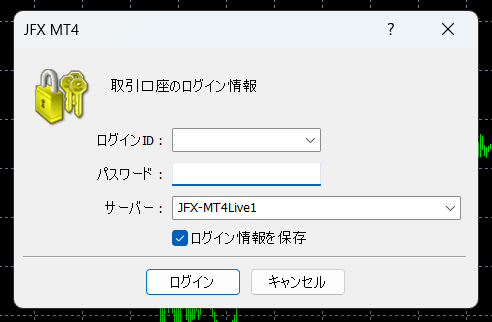
上記のようなログイン画面が表示されるので、ログインIDとパスワードを入力しましょう。サーバーはそのままでOKです。
ログインIDはJFX(MATRIX TRADER)のユーザーIDと同じです。
ただし、パスワードは初期パスワードの末尾に「MT4」を付け加えた11桁の半角英数字となるので注意が必要です。

例えば初期パスワードが「abc12345」だとすれば、MT4にログインするためのパスワードは「abc12345MT4」となります。また、「MT」は必ず大文字にしてください。
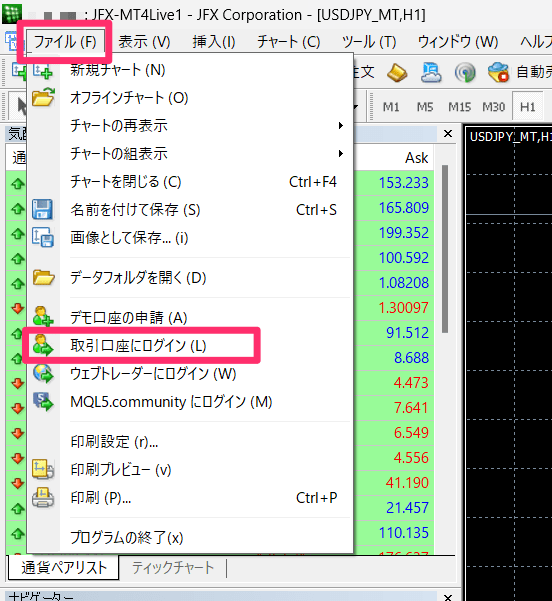
ログイン画面を閉じてしまった場合は、MT4の左上にある「ファイル」から「取引口座にログイン」を選択してください。ログイン画面が表示されます。
JFX MT4のインジケーター追加方法
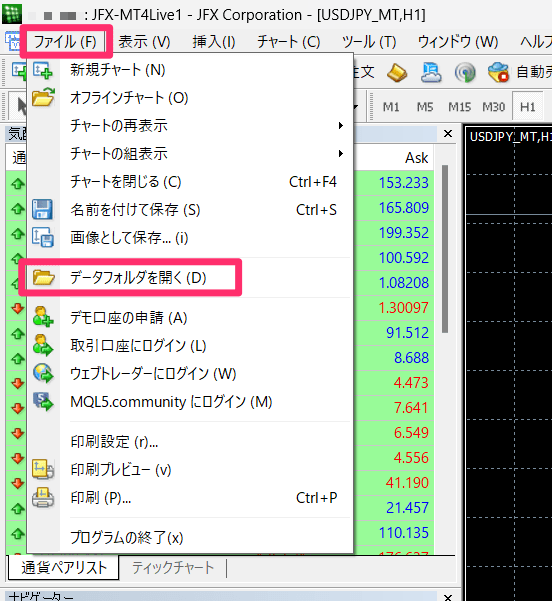
JFXのMT4に、オリジナルインジケーターを追加する場合は、まず左上の「ファイル」をクリックして「データフォルダを開く」をクリックしてください。

上記のような画面が表示されますので、「MQL4」を開きます。

次に、「Indicators」を開いてください。

この「Indicators」フォルダ内に、インストールしたいインジケーターのファイルを入れます。ドラッグ&ドロップ、もしくはコピー&ペーストでも入れられます。

インジケーターのファイルを入れられたら、インジケーター一覧で右クリックしてメニューを表示し、「更新」をクリックしてください。あるいは、MT4を再起動してもOKです。これで追加したインジケーターが反映されます。

追加したインジケーターが一覧に表示されていれば成功です。チャートに追加する場合は、インジケーターをチャートに移動させましょう。
オリジナルインジケーターの入れ方に関しては、下記リンク先の記事で詳しい解説を行っています。そちらも参考にしてみてくださいね。
JFXのオリジナルインジケーター利用について
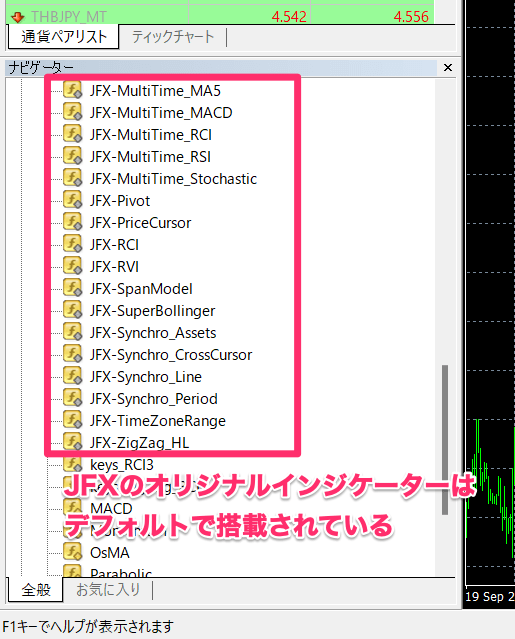
既にお伝えしている通り、JFXのオリジナルインジケーターはデフォルトで搭載されています。頭に「JFX-」と付いているインジがそうです。

インジケーターを入れ直したい場合などは、JFX公式サイトのオリジナルインジケーター掲載ページをご利用ください。「ダウンロード」の項目があるので、利用したいインジケーターを落としましょう。
JFX MT4とJFX自社ツールを組み合わせる方法

JFXのMT4と、JFXの自社ツールを組み合わせるための、おすすめの方法もお伝えしておきます。
上記画像はJFXの公式サイトから拝借したものですが、JFXのツールにある「常時最前面ウィンドウ」表示機能を使えば、MT4との組み合わせが非常に快適になります。
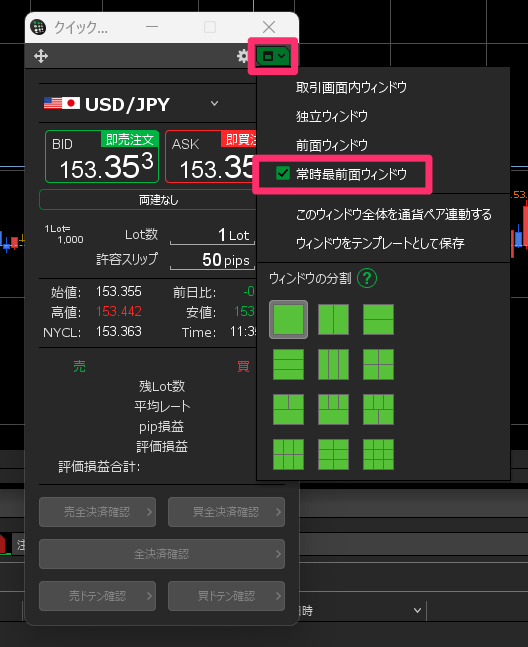
上記画像はJFXで提供されている「新Java版」ツールの、クイック注文のウィンドウです。
ウィンドウの右上にあるボタンをクリックして、メニュー内の「常時最前面ウィンドウ」を選択しておくと、文字通りこのウィンドウが常に前に表示されるようになります。

実際にMT4と組み合わせると上記のような感じになります。MT4を触っても、クイック注文ウィンドウが表示されたままです。
クイック注文だけでなく、チャート画面やポジション一覧など、その他のウィンドウも「常時最前面ウィンドウ」表示に対応しています。ぜひご活用ください。
JFX MT4に関するその他の気になる点
次に、JFXのMT4に関するその他の気になる点についてお伝えしていきます。
JFXのMT4はスマホ・iPadに対応してる?
残念ながら、JFXのMT4はPC環境のみ対応となっており、スマホアプリやiPadアプリには非対応となっています。
JFXのMT4はEA・自動売買に対応してる?
JFXのMT4は分析専用ツールであり、発注機能には対応していません。ですので、EAによる自動売買にも非対応となります。
JFXのMT4はMacでも使える?
JFXのMT4は、Windowsのみ公式対応となります。ただし、動作保証対象外とはなりますが、Mac環境でJFXのMT4を利用する方法は存在します。JFXの公式サイトに解説がありますので、そちらをご参照ください。
また、当サイトではMT4をMacで利用する方法をまとめた記事も用意しています(JFX専用の記事ではありません)。気になる方はそちらもチェックしてみてくださいね。
JFXのMT4はデモ口座に対応してる?
JFXのMT4はデモ口座に対応していません。ライブ口座を解説した方のみ利用できます。
JFXは「MT5」に対応してる?
JFXは「MT5」には対応していません。JFXのMT5対応状況、およびMT5が使える別の国内業者に関しては、下記リンク先で解説していますのでご参照ください。
MT4以外のJFXの特徴について

おすすめポイント!
- スキャルピング公認の貴重な国内FX会社!
- 業界最狭水準スプレッドとスワップポイント固定に注目!
- ロイター提供の「経済指標速報」が無料で使える!
JFXはスキャルピング公認の数少ない国内FX会社である、というのが同社の大きなメリットです。
単にスキャルを公認しているだけでなく、最速0.001秒(平均0.003~0.005秒)の約定スピード、業界最狭水準スプレッド、スキャル向きの注文機能など、短期売買に有益な環境が多く揃っているのも魅力。
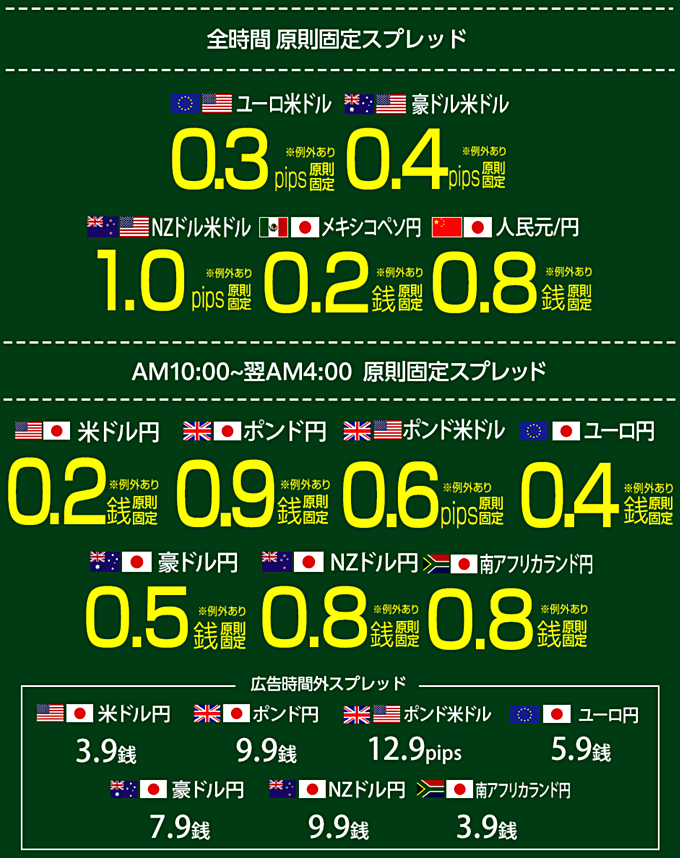
業界最狭水準スプレッドは米ドル円やユーロ米ドルなどはもちろん、ポンド円、ユーロ円、メキシコペソ円やトルコリラ円などの高金利通貨ペアでも実現。

また、JFXは高水準スワップポイントの付与に力も入れており、一部銘柄では「スワップポイント固定」を実施中です。対象期間内であれば、提示されたスワップが何があっても適用されます。安定的にスワップ益を得たい方におすすめ。

また、JFXはマーケット情報も充実しており、特に注目なのが「ロイター経済指標速報」です。これは、経済指標の結果をほぼリアルタイムで確認できるというサービス。完全無料でお使いいただけます。
JFXはMT4以外の取引ツールも非常に高性能であり、取引高キャッシュバックや食品プレゼントなどのキャンペーンも充実。気になる方はぜひ公式サイトもチェックしてみてくださいね。
JFX 新規口座開設キャンペーン

ヒロセ通商(LION FX)はMT4に対応してる?

「ヒロセ通商はMT4に対応してるの?」と気になる方も少なくないと思います。ヒロセ通商はJFXの親会社なので、子会社がMT4対応なら親会社でも使えるのでは…。
残念ながら、ヒロセ通商はMT4には対応していません。ですので、MT4を利用したい方にはJFXがおすすめです。
一方で、ヒロセ通商ではJFXにはない高機能ツールが使えたり、JFXは対応していない自動売買(シグナル注文)が使えたりもします。また、ヒロセ通商はゴールドや日経225などのCFD取引にも対応。そちらもぜひご注目ください。


































